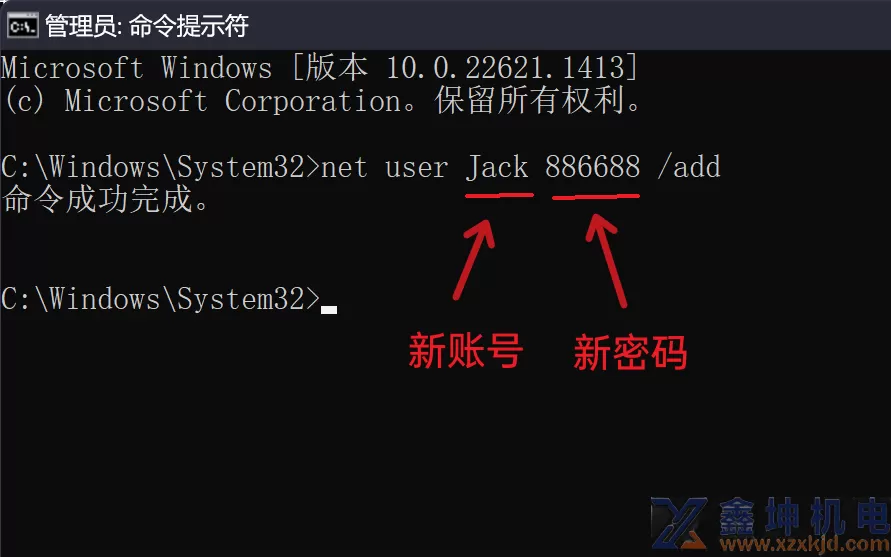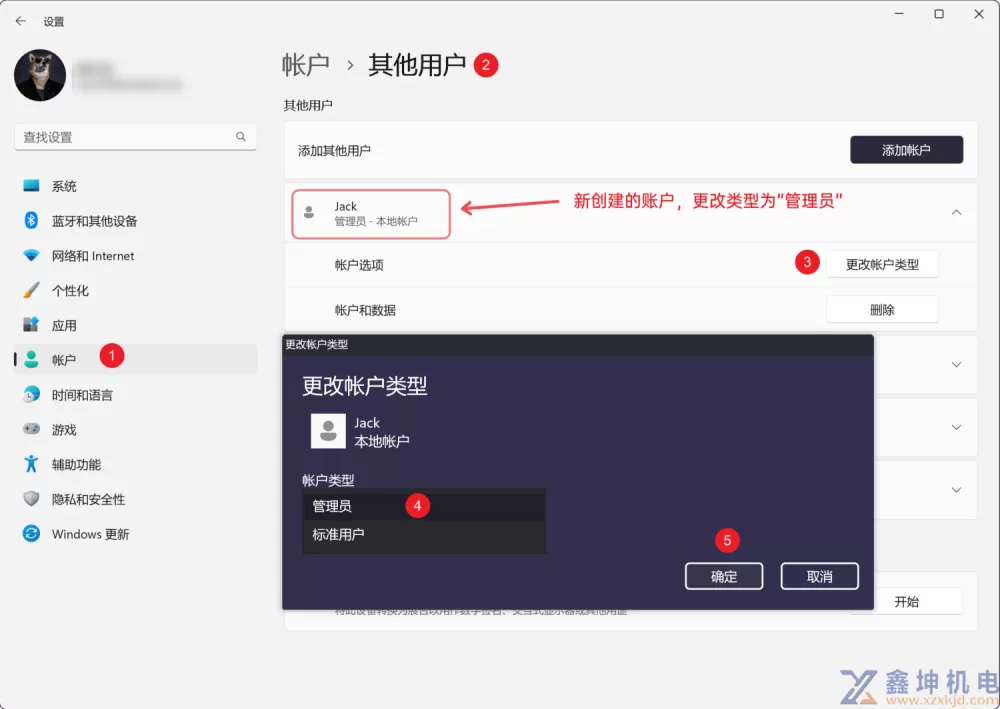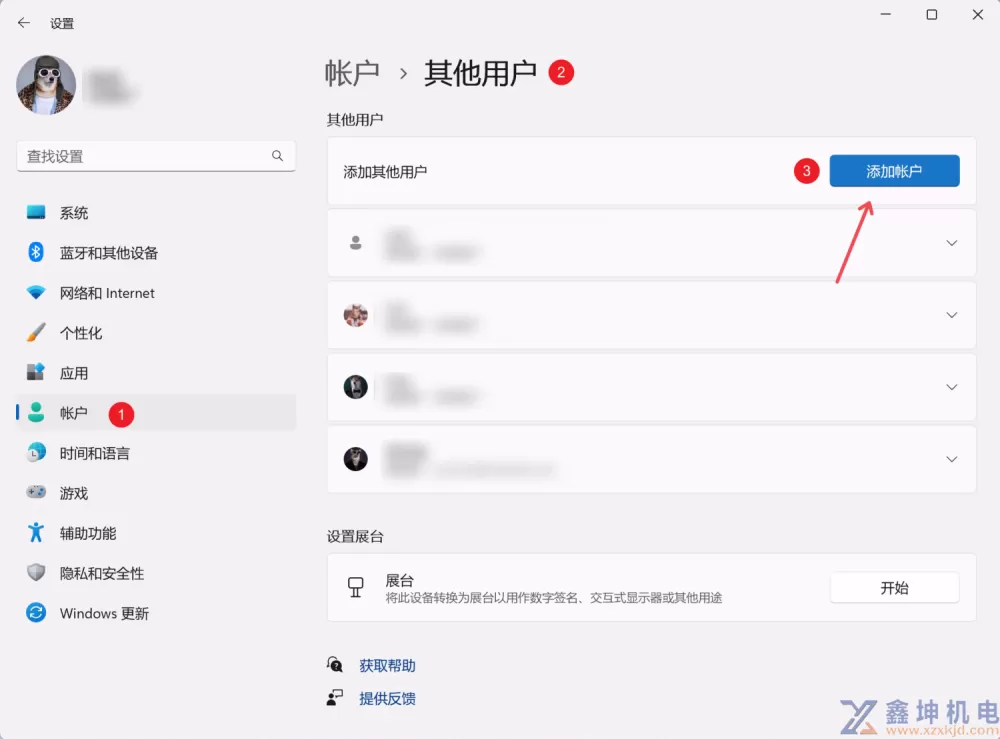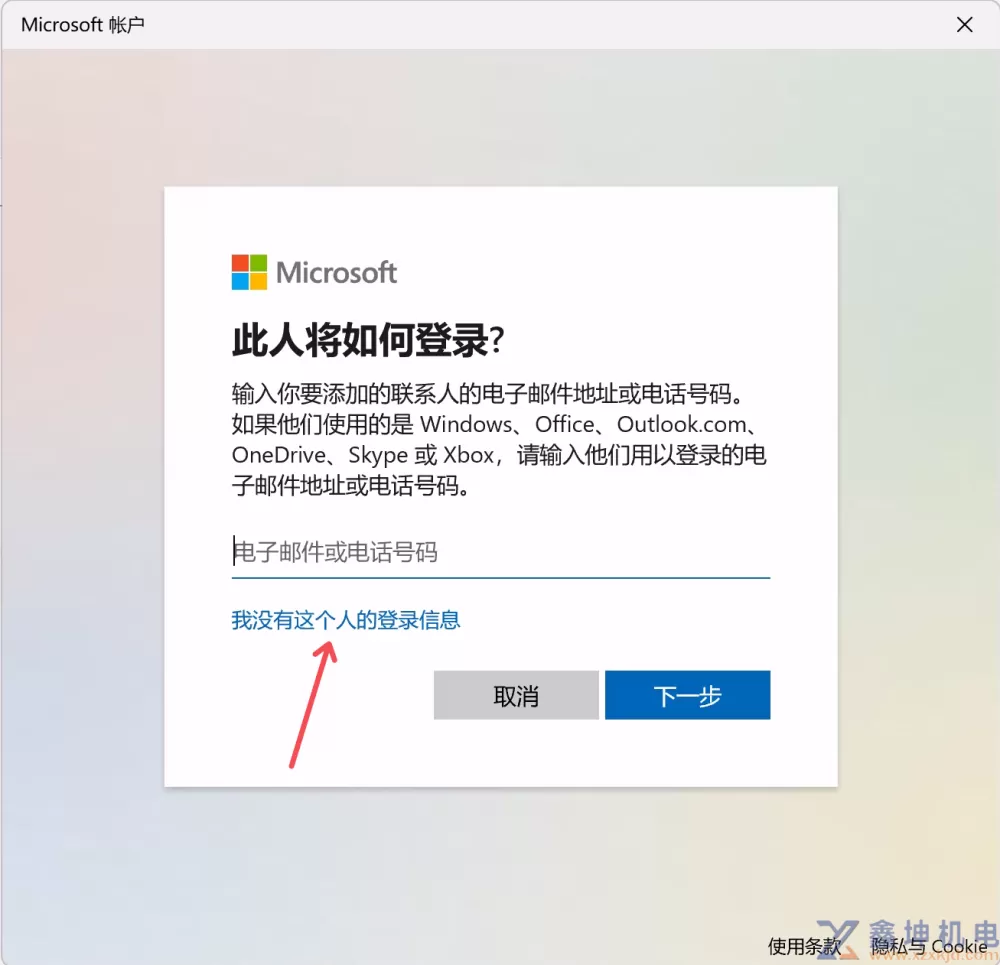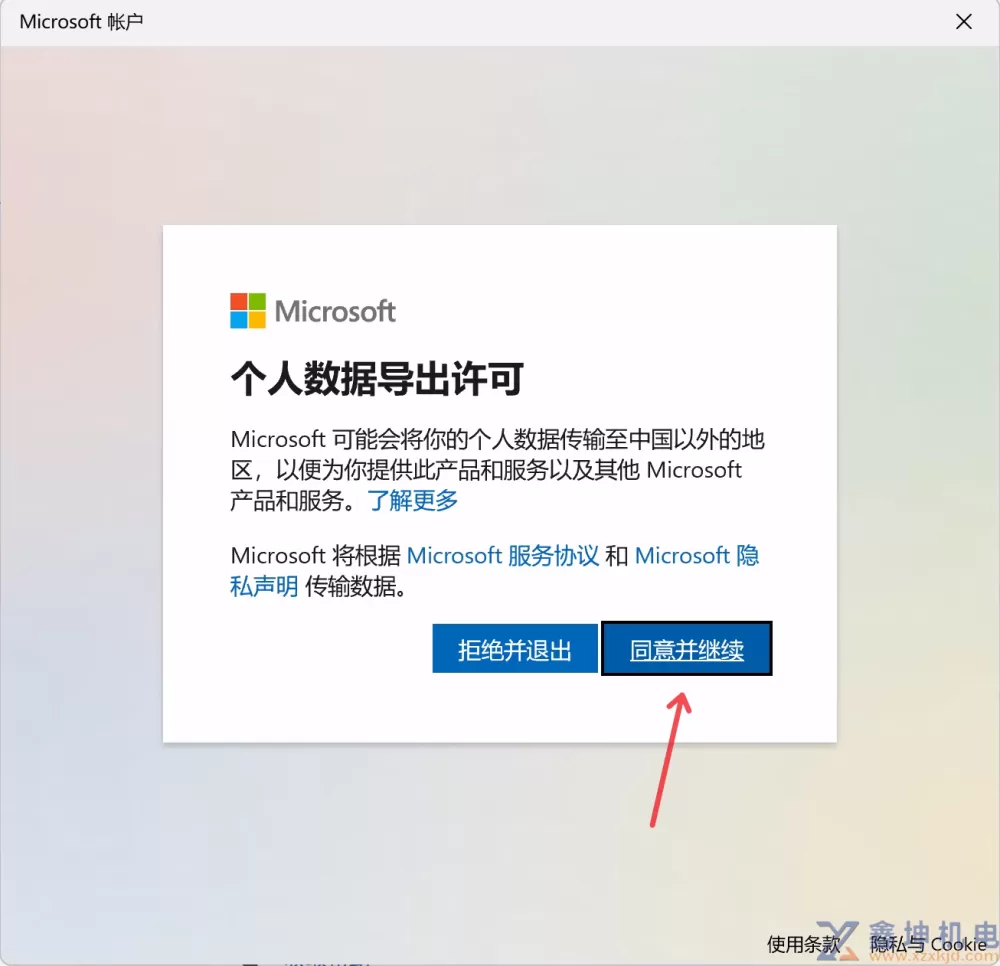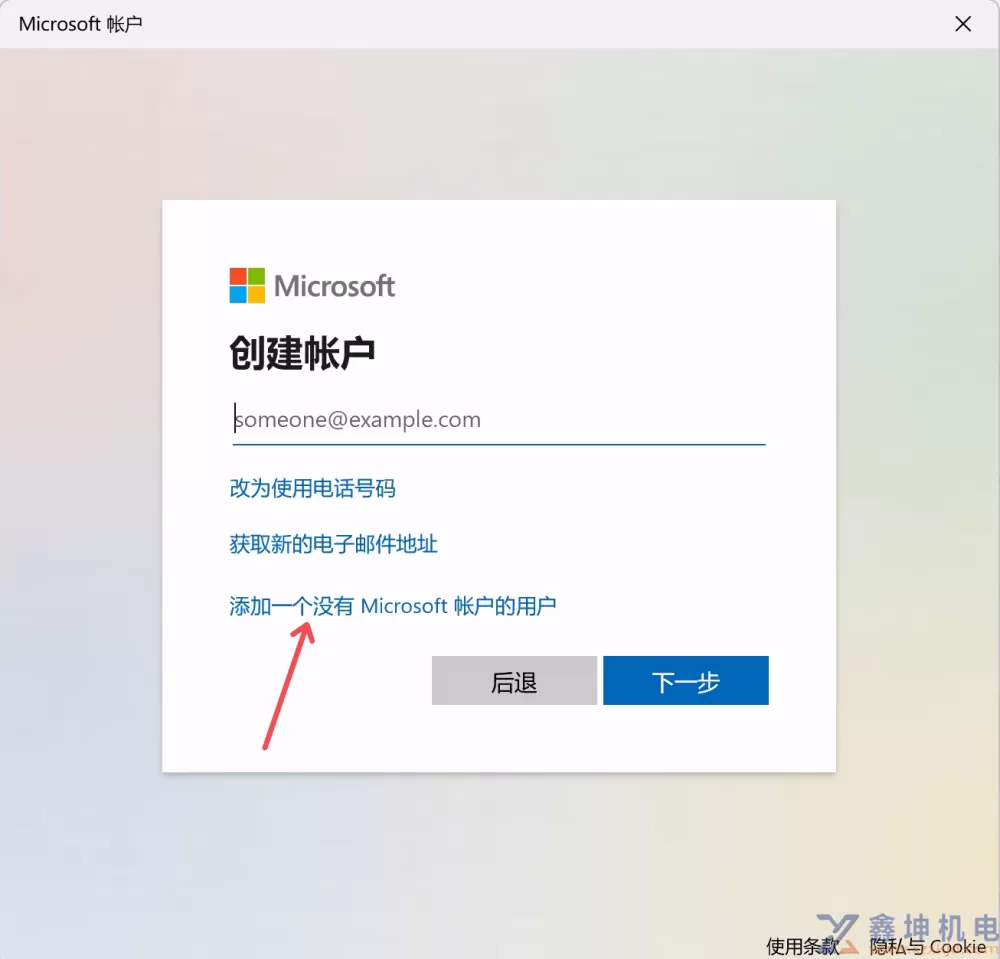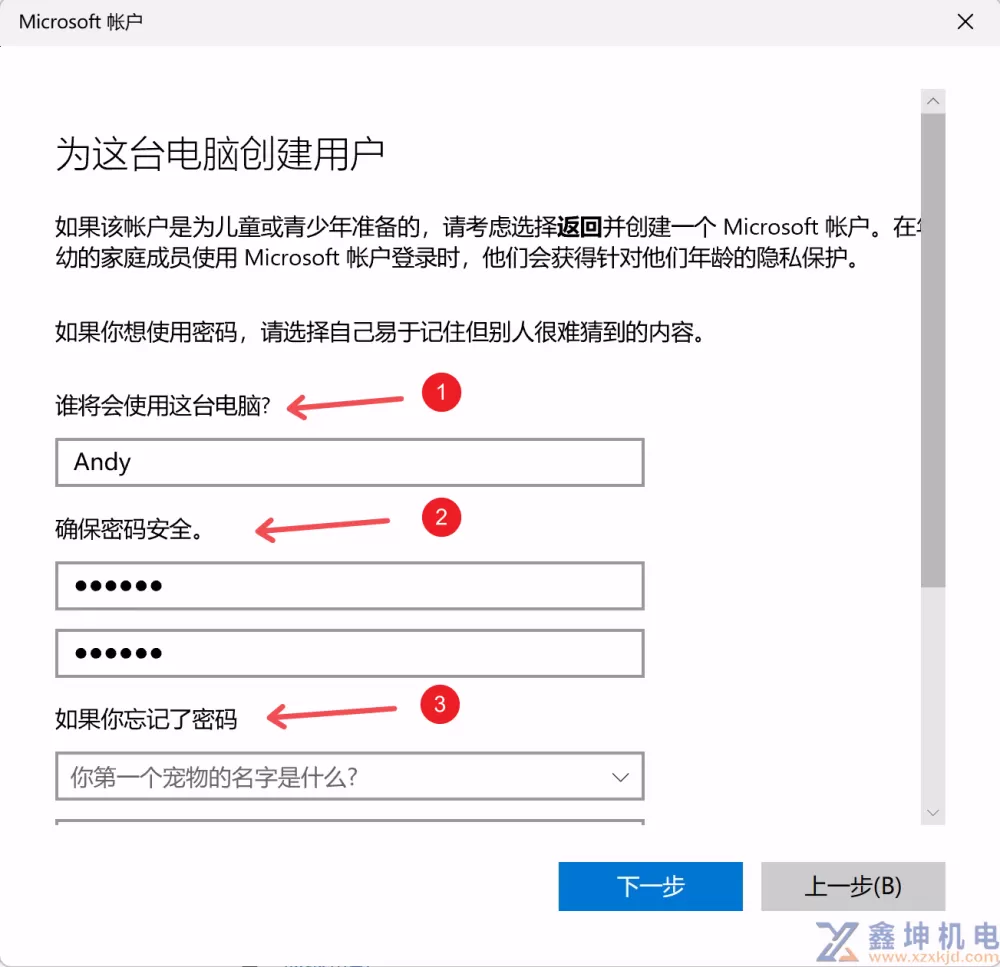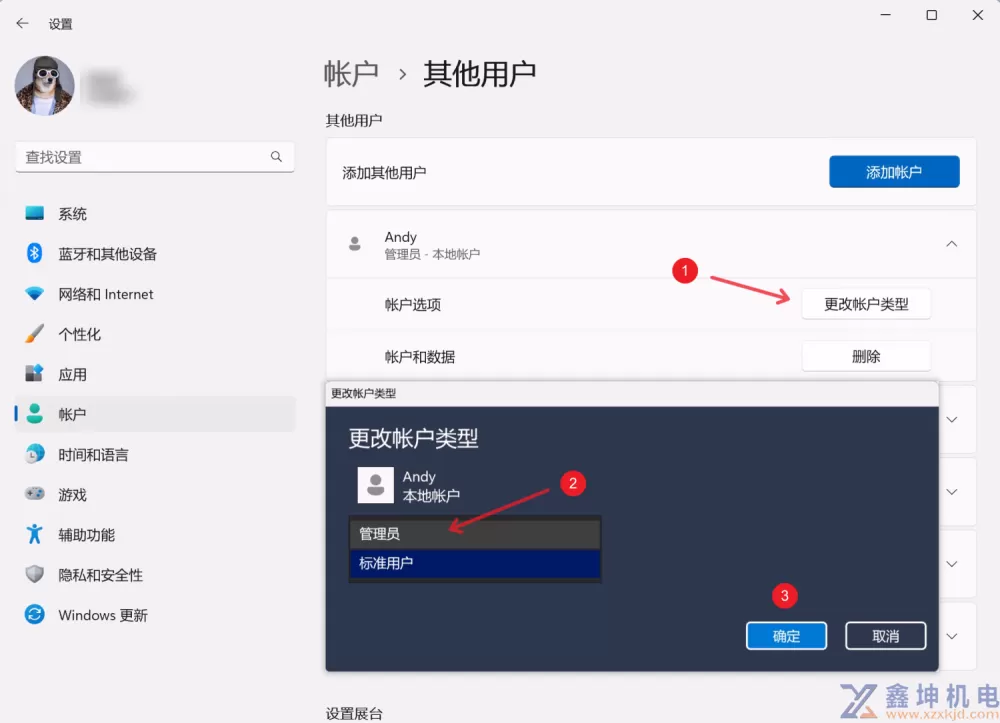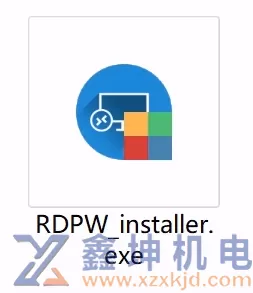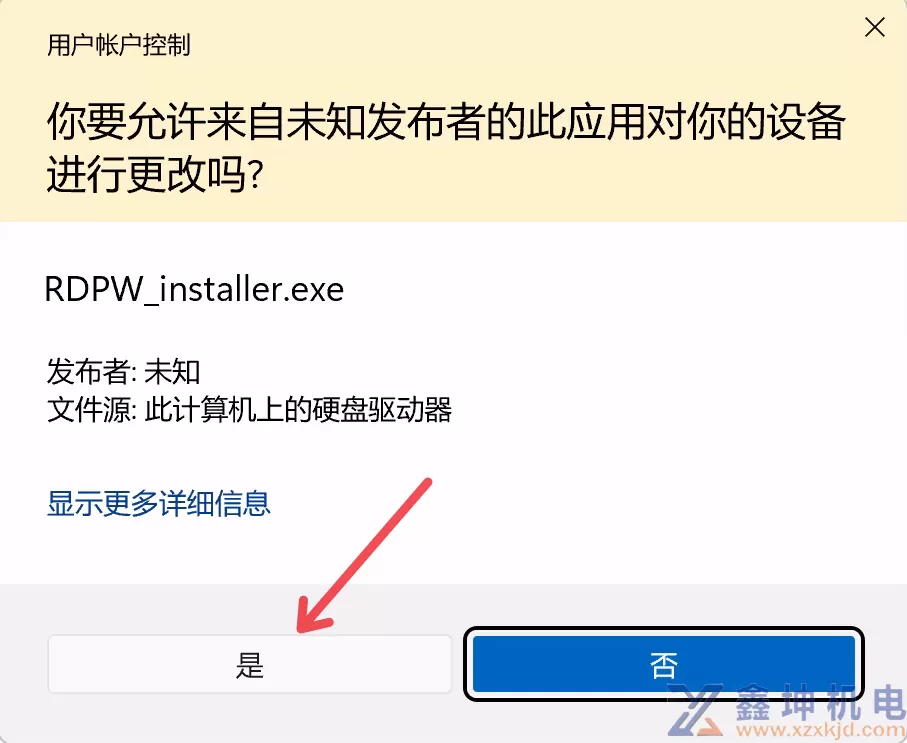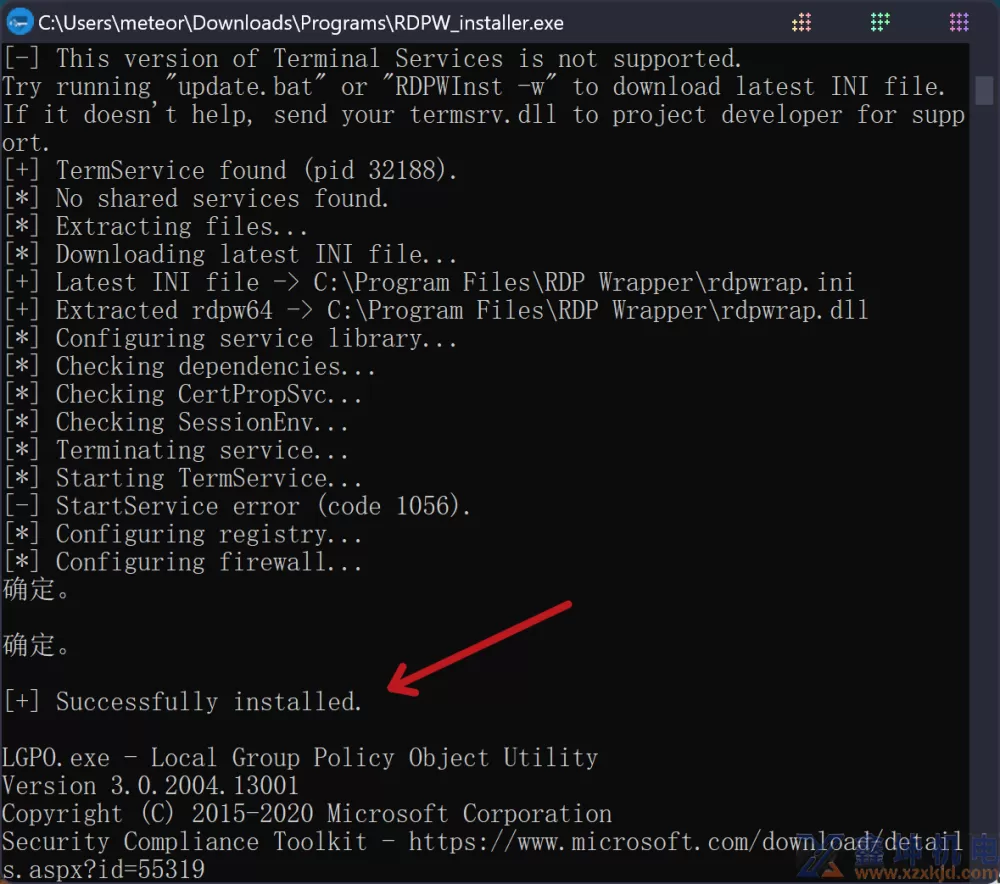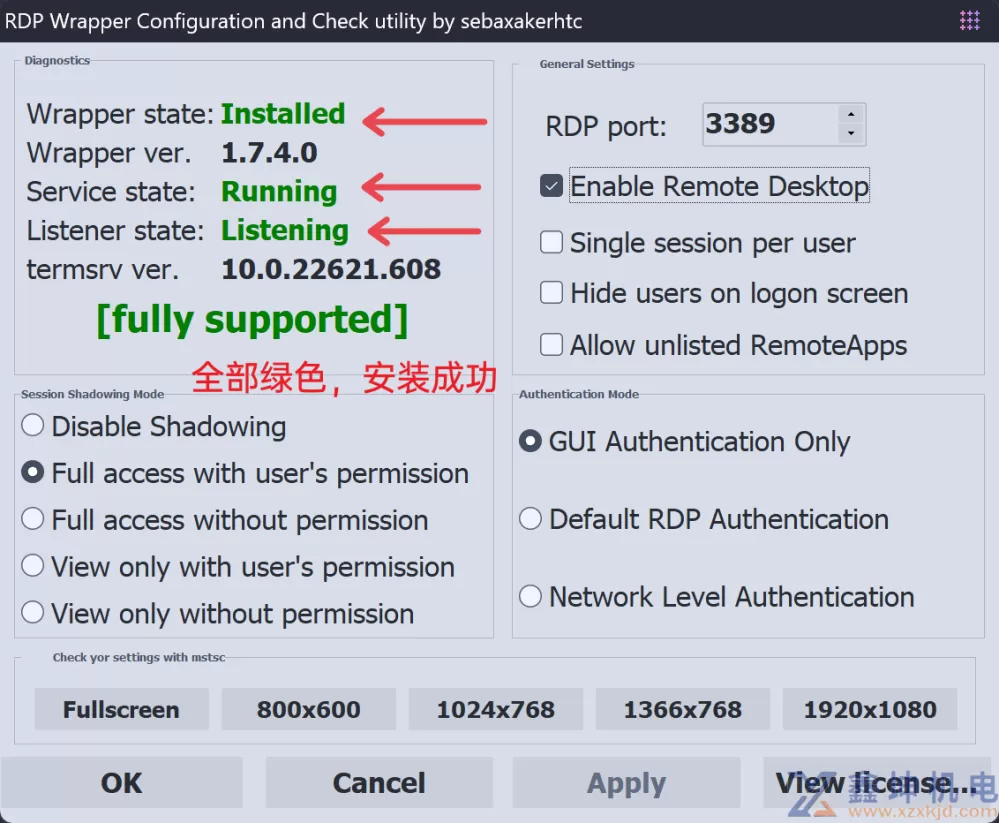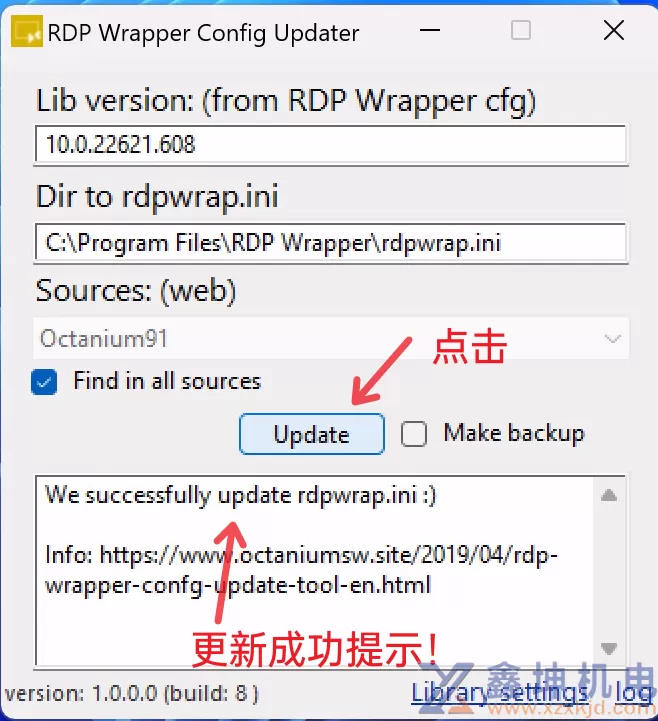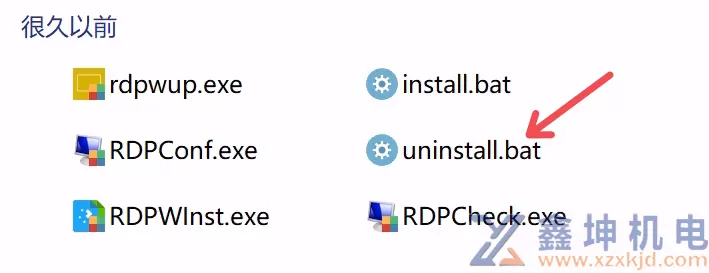RDP Wrapper:远程服务器断开远程连接后保持界面渲染的方法
1. ▲ RDP Wrapper
下面介绍的RDP Wrapper方法可以针对性解决这几种问题。
1.1 1. 什么是RDP Wrapper?
这个项目的目标是使受功能限制的window家庭版系统支持远程桌面主机支持和并发RDP会话等功能。
RDP包装器工作原理是作为服务控制管理器和终端服务之间的中间层,如此系统的原始termsrv.dll文件可以保持不变。这个方法能很好兼容window系统的自动更新。
支持window vista以上的所有window系统版本,更多介绍,请参考下面链接的官方说明。
https://github.com/stascorp/rdpwrap
1.2 2. 软件的安装前准备工作
1.2.1 ① 关闭“Window安全中心”的“病毒和威胁防护”功能
Window的杀毒软件可能会把RDP Wrapper当成病毒处理,所以安装前需要先关闭微软的杀毒软件。RDP Wrapper软件是安全的、开源的。
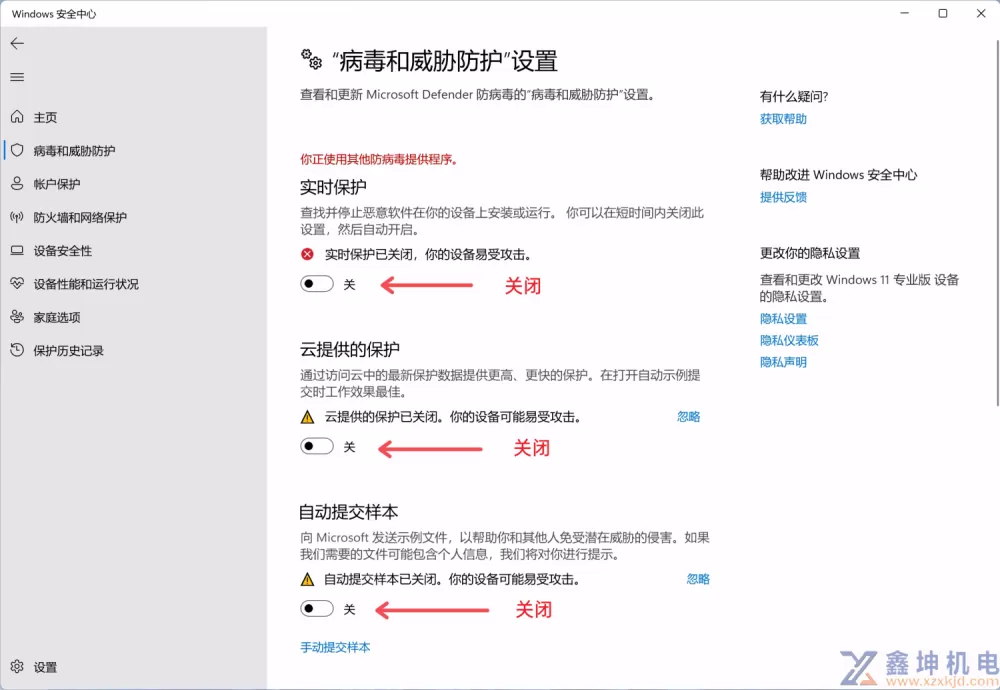
(如果安装前有顾虑,可以先安装国内比较优秀且干净的“火绒杀毒”软件,再安装RDP Wrapper)
1.2.2 ② 给操作系统创建新的管理员类型的账户
方法一:CMD命令行创建新账号 | 方法二:设置账户中添加新账号 |
↓ 步骤1:搜索“cmd",点击“以管理员身份运行"
↓ 步骤2:弹出CMD操作界面,输入"net user 新账号名 密码 /add",提示“命令成功完成”。
↓ 步骤3:进入账户管理页面,更改刚才新建的账户类型为“管理员”,完成新账号的配置。
| ⇊ 步骤1:设置 --> 账号 --> 其他账户,添加账号
⇊ 步骤2:根据下面的流程指令,添加本地账号
添加账号,密码,和密码提示信息,点击下一步,完成新账号添加
⇊ 步骤3:进入账户管理页面,更改刚才新建的账户类型为“管理员”,完成新账号的配置。
|
1.3 3. 安装RDP Wrapper操作步骤
远程服务器上安装RDP Wrapper,需要先使用向日葵或todesk等远程软件连接服务器后再执行下面安装,不能使用“远程桌面连接”工具连接服务器后直接安装!否则安装过程中远程连接会被强制断开,可能导致安装失败,后续无法直接连接该服务器的问题。
→ → → →→ 特别强调三遍 ← ← ← ← ←
远程服务器先用向日葵或todesk建立远程连接后再安装RDP Wrapper
远程服务器先用向日葵或todesk建立远程连接后再安装RDP Wrapper
远程服务器先用向日葵或todesk建立远程连接后再安装RDP Wrapper
↓ 方法一:RDP Wrapper修改版 | ⇊ 方法二:RDP Wrapper原版 |
↓ 步骤1:下载RDPW_installer.rar
| ⇊ 步骤1:下载RDPWrap-v1.6.2.zip
|
↓ 步骤2:解压压缩包,得到1个可执行文件
| ⇊ 步骤2:解压压缩包,得到6个文件
|
↓ 步骤3:双击运行RDPW_installer.exe ↓ ① 用户账户控制弹窗提醒,点击“是”
↓ ② 弹出CMD执行安装界面,等待提示“安装成功”!
↓ ③ 打开桌面的RDP_CnC软件检测窗口,全部绿色表示配置成功。
| ⇊ 步骤3:依次执行上面3个应用,完成配置 ⇊ ① 双击运行install.bat,弹出提醒,点击“是”
⇊ ② 弹出CMD执行安装界面,等待提示“安装成功”!
⇊ ③ 双击运行rdpwup.exe,点击“update”,直到提升更新成功!
⇊ ④ 双击打开RDPConf.exe,全绿色表示配置成功。
|
*卸载方法 下载卸载工具RDPW_Uninstaller.rar,解压获得可执行文件RDPW_Uninstaller.exe,双击执行运行即可完成卸载。
| *卸载方法 双击运行uninstall.bat即可卸载该应用。
|
如果配置完成后没有显示全部绿色,可以重启一遍电脑后再打开检测软件测试。 1.4 4. 远程操控本地账号的操作方法1.4.1 ① 搜索“远程桌面连接”应用,运行该应用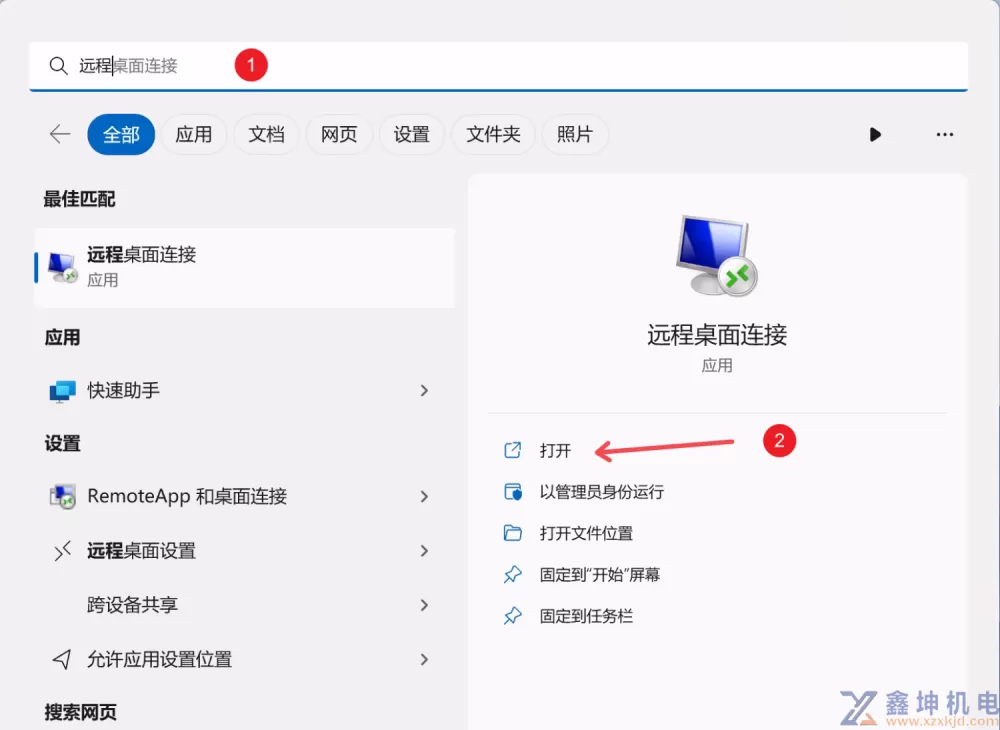 1.4.2 ② 2. 输入本地ip地址127.0.0.2,点击“连接”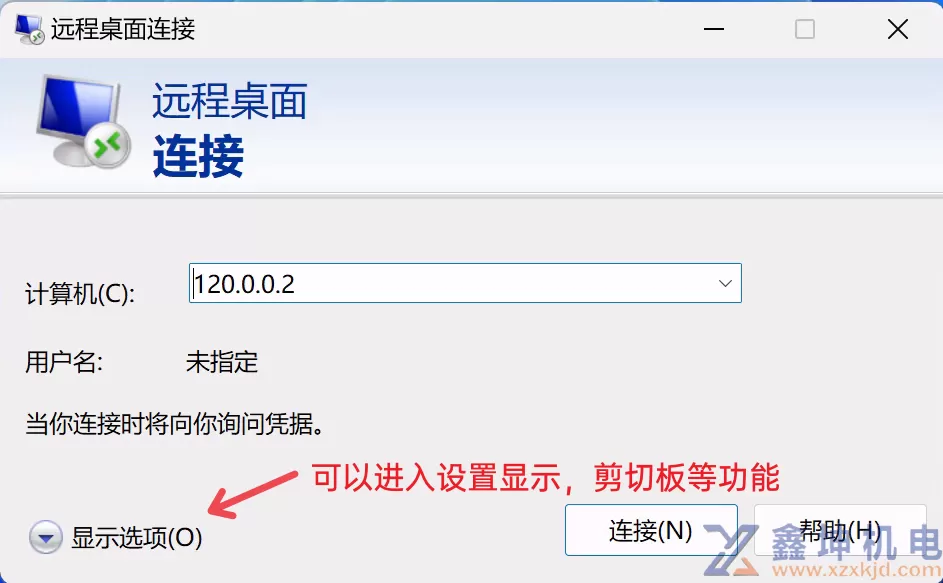 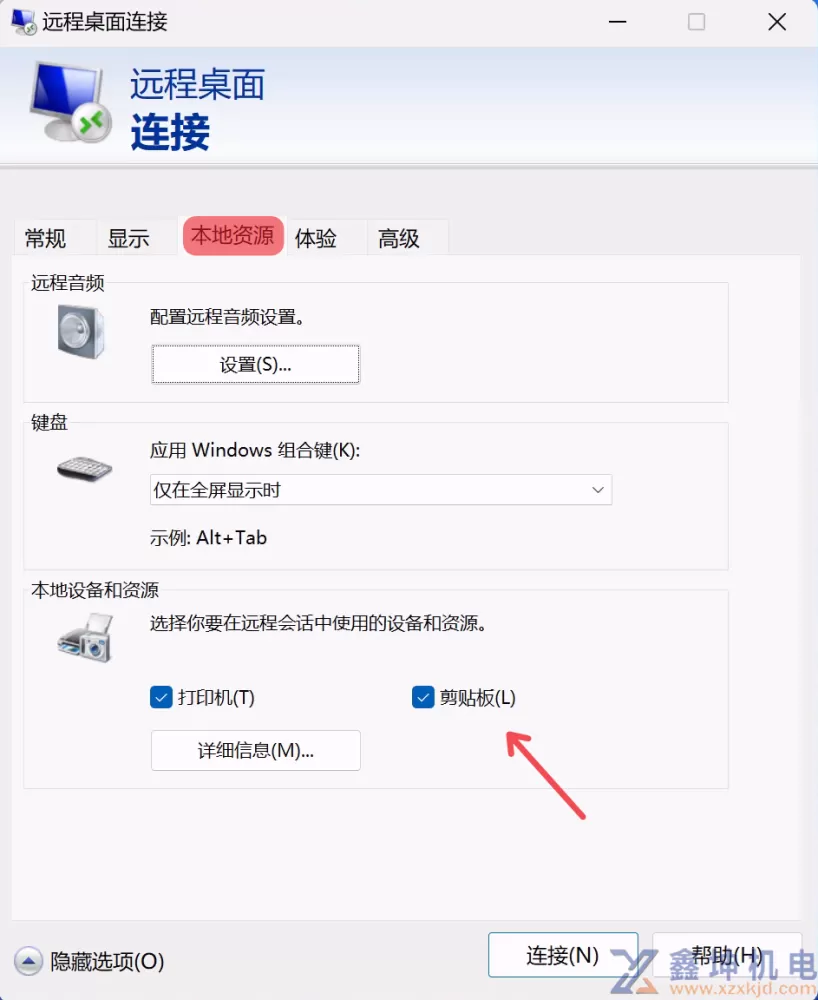 1.4.3 ③ 输入新建的账号和密码后,就可以使用新的本地虚拟桌面了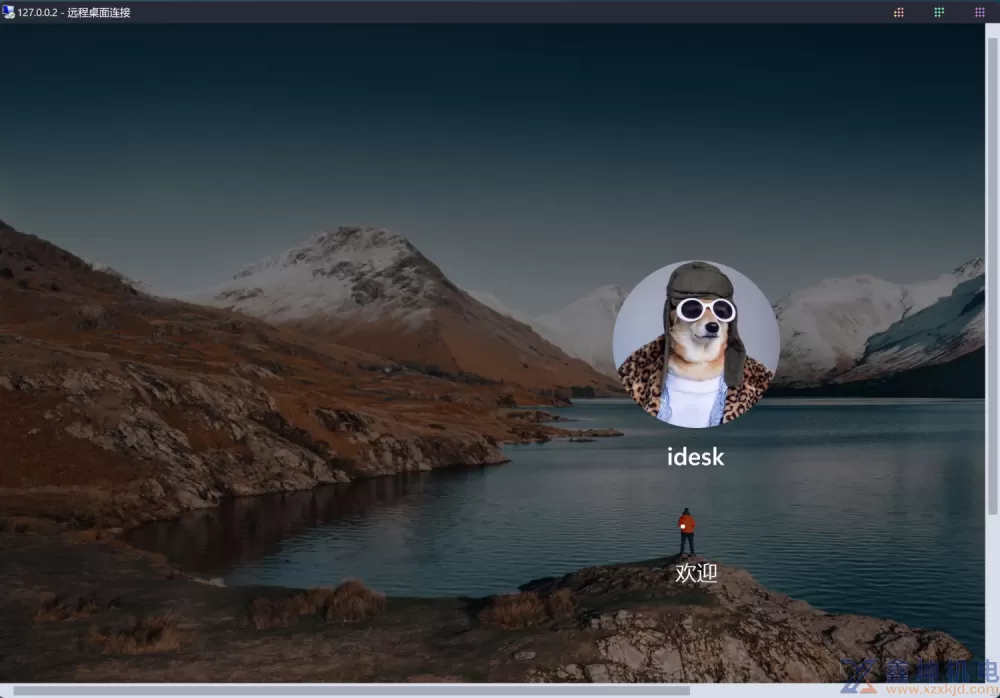 1. 三、常见问题1.0.0.1 ① 没关闭微软杀毒软件,杀毒软件误杀程序先关闭微软杀毒软件后,再安装RDP Wrapper应用。 1.0.0.2 ② 网络问题,更新rdpwrap.ini失败优先考虑第一种“修改版”的方法安装。正常网路如果没有办法更新rdpwrap.ini,如果有条件,可以尝试开启VPN后再运行,更新配置信息文件。 1.0.0.3 ③ 安装完成后,忘记重启电脑了重启一遍电脑后,再打开检测软件。如果还不行,可以重新安装依次RDP Wrapper后再重启一遍试试。 1.0.0.4 ⑤ 其他各种莫名其妙的bug出现可以尝试安装微软运行库合集,把各种运行库的补丁打上。 https://www.lanzoui.com/b573017 | |
提示:在享受本文内容的同时,请注意版权归属 徐州鑫坤机电设备有限公司https://www.xzxkjd.com如果您觉得有价值欢迎分享,但请务必注明出处,感谢您的理解,谢谢!
以下部分内容需要登录查看 立即登录
相关内容
- RDP Wrapper:远程服务器断开远程连接后保持界面渲染的方法
- 供需裂口持续扩大:2025年铜价暴涨,产业链如何应对?
- 铜,新时代的“石油”?2025年价格狂飙背后的战略博弈
- 从能源革命到智能时代:2025铜价暴涨背后的全球新逻辑
- 铜价创历史新高!绿色转型与供需失衡背后的财富浪潮
- 2025铜价为何一飞冲天?三大核心驱动力深度解析
- 上海非急救出租服务全解析
- 深耕中考复读赛道 深圳深才教育为复读生搭建升学桥梁
- 阳光下的童年:那些被温暖照亮的纯真时光
- 群晖DSM7.0-7.21监控套件Surveillance Station 9.20-11289开心版60个许可证设置教程(无重启、无断流、无卡死、史上最完美)
- 云服务器+SD-WAN组网和域名DNS解析
- 在云主机上安装iKuai OS,实现SD-WAN组网,利用云主机80;443端口搭建企业网站。个人博客。让云主机当做你的堡垒机,实现数据本地化。
 简体中文
简体中文 繁體中文
繁體中文 English
English Nederlands
Nederlands Français
Français Русский язык
Русский язык Polski
Polski 日本語
日本語 ภาษาไทย
ภาษาไทย Deutsch
Deutsch Português
Português español
español Italiano
Italiano 한어
한어 Suomalainen
Suomalainen Gaeilge
Gaeilge dansk
dansk Tiếng Việt
Tiếng Việt Pilipino
Pilipino Ελληνικά
Ελληνικά Maori
Maori tongan
tongan ᐃᓄᒃᑎᑐᑦ
ᐃᓄᒃᑎᑐᑦ ଓଡିଆ
ଓଡିଆ Malagasy
Malagasy Norge
Norge bosanski
bosanski नेपालीName
नेपालीName čeština
čeština فارسی
فارسی हिंदी
हिंदी Kiswahili
Kiswahili ÍslandName
ÍslandName ગુજરાતી
ગુજરાતી Slovenská
Slovenská היברית
היברית ಕನ್ನಡ್Name
ಕನ್ನಡ್Name Magyar
Magyar தாமில்
தாமில் بالعربية
بالعربية বাংলা
বাংলা Azərbaycan
Azərbaycan lifiava
lifiava IndonesiaName
IndonesiaName Lietuva
Lietuva Malti
Malti català
català latviešu
latviešu УкраїнськаName
УкраїнськаName Cymraeg
Cymraeg ກະຣຸນາ
ກະຣຸນາ తెలుగుQFontDatabase
తెలుగుQFontDatabase Română
Română Kreyòl ayisyen
Kreyòl ayisyen Svenska
Svenska հայերեն
հայերեն ဗာရမ်
ဗာရမ် پښتوName
پښتوName Kurdî
Kurdî Türkçe
Türkçe български
български Malay
Malay मराठीName
मराठीName eesti keel
eesti keel മലമാലം
മലമാലം slovenščina
slovenščina اوردو
اوردو አማርኛ
አማርኛ ਪੰਜਾਬੀName
ਪੰਜਾਬੀName albanian
albanian Hrvatski
Hrvatski Suid-Afrikaanse Dutch taal
Suid-Afrikaanse Dutch taal ខ្មែរKCharselect unicode block name
ខ្មែរKCharselect unicode block name